Win7系统添加共享打印机详细教程
一、准备工作
在开始添加共享打印机前,请确保:
共享打印机的主机已开启并连接网络
两台电脑处于同一局域网
主机已正确设置打印机共享
知道主机的计算机名或IP地址
二、添加共享打印机步骤
方法1:通过控制面板添加
1. 点击【开始】菜单,选择【设备和打印机】
2. 点击顶部菜单的【添加打印机】
3. 选择【添加网络、无线或Bluetooth打印机】
4. 系统会自动搜索可用的打印机,若未找到:
点击【我需要的打印机不在列表中】
选择【按名称选择共享打印机】
输入共享路径:\\计算机名\打印机名
5. 点击【下一步】安装驱动程序
6. 设置是否设为默认打印机
7. 点击【完成】
方法2:通过运行命令添加
1. 按Win+R打开运行窗口
2. 输入:\\共享打印机主机的IP地址
3. 右键点击共享打印机,选择【连接】
4. 按提示安装驱动程序
三、常见问题解决
问题1:找不到共享打印机
检查防火墙设置,确保文件和打印机共享已启用
确认两台电脑在同一工作组
尝试直接通过IP地址访问
问题2:提示权限不足
在主机上设置共享权限
确保登录账户有访问权限
问题3:驱动程序安装失败
从打印机官网下载对应驱动
选择兼容的驱动程序版本
四、注意事项
建议为共享打印机设置固定IP
定期检查打印机共享状态
复杂网络环境可能需要配置高级共享设置